Nem felügyelt címtár átvétele rendszergazdaként a Microsoft Entra-azonosítóban
Ez a cikk két módszert ismertet a DNS-tartománynevek nem felügyelt címtárakban való átvétele során a Microsoft Entra ID-ban. Amikor egy önkiszolgáló felhasználó regisztrál egy Microsoft Entra-azonosítót használó felhőszolgáltatásra, a rendszer hozzáadja őket egy nem felügyelt Microsoft Entra-címtárhoz az e-mail-tartományuk alapján. A szolgáltatás önkiszolgáló vagy "vírusos" regisztrációjával kapcsolatos további információkért lásd : Mi az önkiszolgáló regisztráció a Microsoft Entra ID-hoz?
Döntse el, hogyan kívánja elvégezni a nem felügyelt címtár átvételét
Az adminisztrátori átvétel során a tulajdonjogot a Egyéni domainnév hozzáadása a Microsoft Entra ID oldalon leírtak szerint tudja igazolni. A következő szakaszok részletesen ismertetik a rendszergazdai feladatokat, amelyek összegzése itt olvasható:
A nem felügyelt Azure-címtár "belső" rendszergazdai átvételekor Ön lesz a nem felügyelt címtár globális rendszergazdája. Semmilyen felhasználó, tartomány vagy szolgáltatáscsomag nem lesz migrálva az Ön által felügyelt más címtárakba.
Ha „külső” rendszergazdai átvételt végez egy nem felügyelt Azure-címtáron, hozzáadja a nem felügyelt címtár DNS-tartománynevét az Ön által felügyelt Azure-címtárhoz. A tartománynév hozzáadásakor az Ön által felügyelt Azure-címtárban létrejön a felhasználók és erőforrások közötti kapcsolatok leképezése, így a felhasználók továbbra is megszakítás nélkül érhetik el a szolgáltatásokat.
Feljegyzés
A "belső" rendszergazdai átvételhez bizonyos szintű hozzáféréssel kell rendelkeznie a nem felügyelt címtárhoz. Ha nem tudja elérni azt a könyvtárat, amelyet át szeretne venni, "külső" rendszergazdai átvételt kell végrehajtania.
Belső rendszergazdai átvétel
Egyes termékek, amelyek tartalmazzák a SharePointot és a OneDrive-ot, például a Microsoft 365-öt, nem támogatják a külső átvételt. Ha ez az Ön esete, vagy ha Ön rendszergazda, és át szeretné venni az önkiszolgáló regisztrációt használó felhasználók által létrehozott nem felügyelt vagy "árnyék" Microsoft Entra-szervezetet, ezt egy belső rendszergazdai átvétellel teheti meg.
Hozzon létre egy felhasználói környezetet a nem felügyelt szervezetben a Power BI-ra való regisztrációval. A kényelem kedvéért ezek a lépések feltételezik ezt az útvonalat.
Nyissa meg a Power BI-webhelyet , és válassza az Ingyenes indítás lehetőséget. Adjon meg egy felhasználói fiókot, amely a szervezet tartománynevét használja; például
admin@fourthcoffee.xyz. Miután megadta az ellenőrző kódot, ellenőrizze az e-mail-címét a megerősítő kódért.A Power BI-tól kapott megerősítő e-mailben válassza az Igen, ez én vagyok.
Jelentkezzen be a Microsoft 365 Felügyeleti központ a Power BI felhasználói fiókjával.
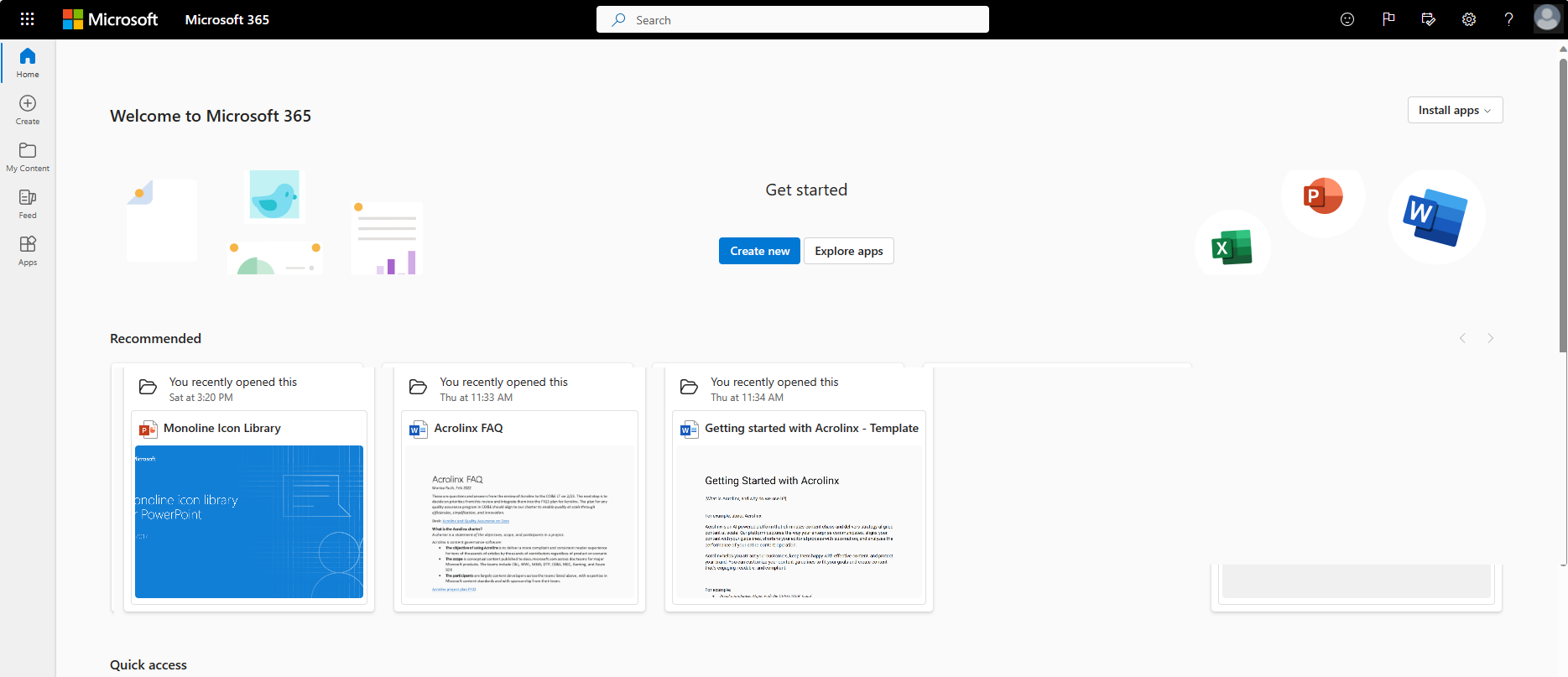
Egy üzenet arra utasítja, hogy legyen a nem felügyelt szervezetben már ellenőrzött tartománynév Rendszergazda. válassza az Igen lehetőséget, rendszergazda szeretnék lenni.
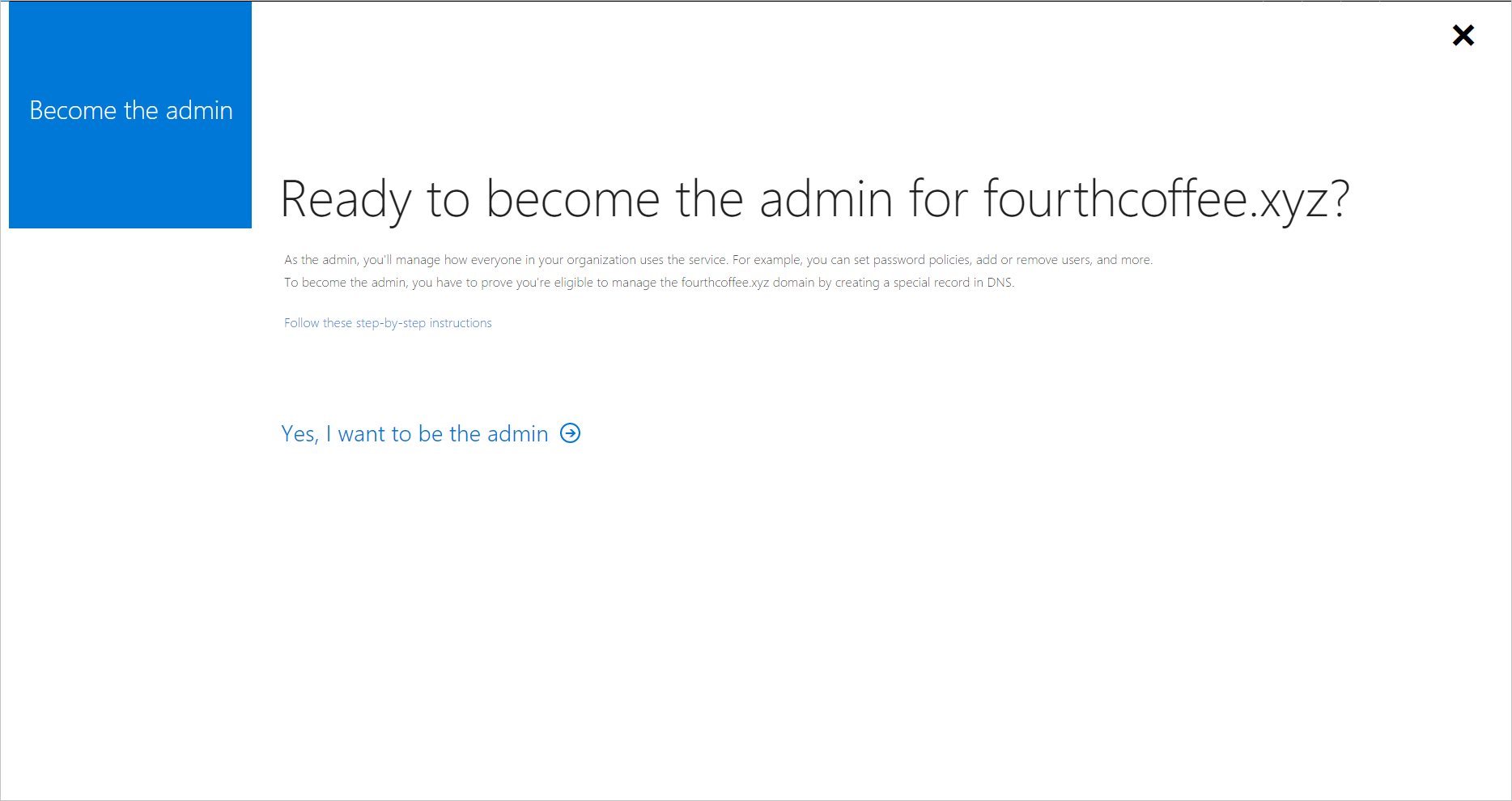
Adja hozzá a TXT rekordot annak igazolásához, hogy a tartománynév fourthcoffee.xyz a tartományregisztrálónál. Ebben a példában ez GoDaddy.com.
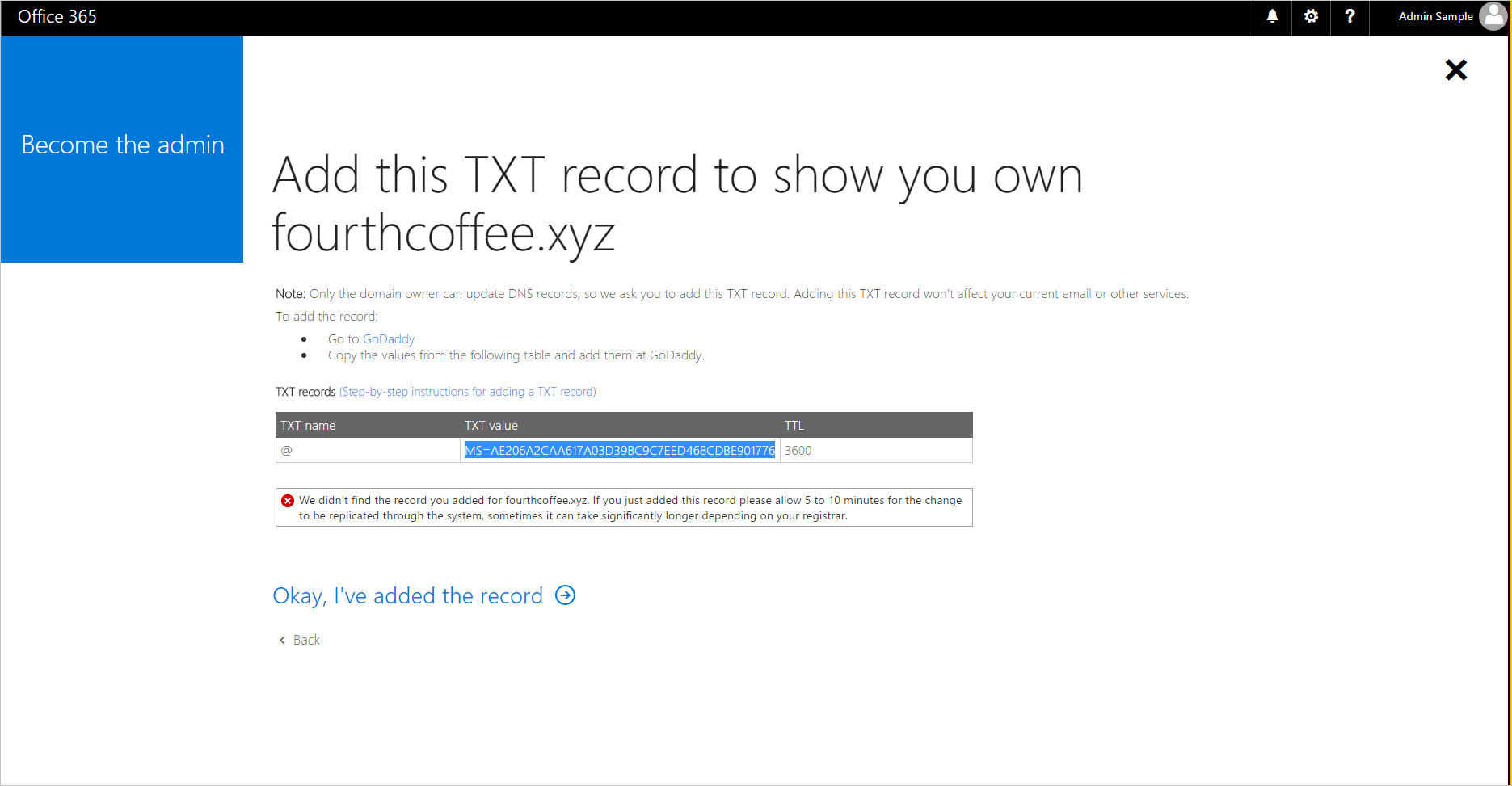
Ha a DNS TXT rekordokat ellenőrzi a tartománynév-regisztrálónál, kezelheti a Microsoft Entra szervezetet.
Az előző lépések elvégzése után ön lesz a Negyedik Kávé szervezet globális rendszergazdája a Microsoft 365-ben. Ha integrálni szeretné a tartománynevet a többi Azure-szolgáltatással, eltávolíthatja a Microsoft 365-ből, és hozzáadhatja egy másik felügyelt szervezethez az Azure-ban.
Tartománynév hozzáadása felügyelt szervezethez a Microsoft Entra-azonosítóban
Tipp.
A cikkben szereplő lépések a portáltól függően kissé eltérhetnek.
Nyissa meg a Microsoft 365 felügyeleti központot.
Válassza a Felhasználók lapot, és hozzon létre egy új, ehhez hasonló user@fourthcoffeexyz.onmicrosoft.com nevű felhasználói fiókot, amely nem használja az egyéni tartománynevet.
Győződjön meg arról, hogy az új felhasználói fiók globális Rendszergazda istrator jogosultságokkal rendelkezik a Microsoft Entra-szervezet számára.
Nyissa meg a Tartományok lapot a Microsoft 365 Felügyeleti központ, jelölje ki a tartománynevet, és válassza az Eltávolítás lehetőséget.

Ha a Microsoft 365-ben olyan felhasználók vagy csoportok vannak, amelyek hivatkoznak az eltávolított tartománynévre, azokat .onmicrosoft.com tartományra kell átnevezni. Ha kényszeríti a tartománynév törlését, a rendszer az összes felhasználót automatikusan átnevezi, ebben a példában a következőre user@fourthcoffeexyz.onmicrosoft.com: .
Jelentkezzen be a Microsoft Entra felügyeleti központba legalább globális Rendszergazda istratorként.
A lap tetején található keresőmezőben keresse meg a tartományneveket.
Válassza a + Egyéni tartománynevek hozzáadása lehetőséget, majd adja hozzá a tartománynevet. A tartománynév tulajdonjogának ellenőrzéséhez meg kell adnia a DNS TXT rekordokat.
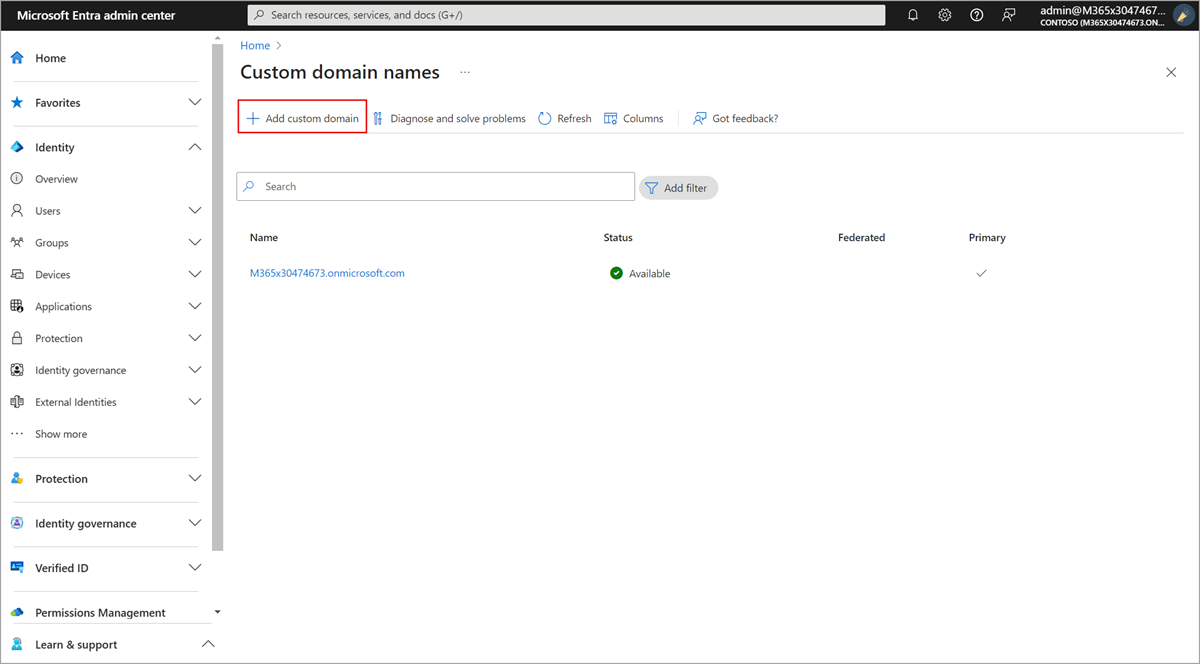
Feljegyzés
A Power BI vagy Azure Tartalomvédelmi szolgáltatások szolgáltatás minden olyan felhasználójának, aki a Microsoft 365 szervezetében hozzárendelt licencekkel rendelkezik, mentenie kell az irányítópultokat, ha a tartománynevet eltávolítja. Inkább felhasználónévvel kell bejelentkezniük, mint user@fourthcoffeexyz.onmicrosoft.com a user@fourthcoffee.xyz.
Külső rendszergazdai átvétel
Ha már felügyel egy szervezetet az Azure-szolgáltatásokkal vagy a Microsoft 365-zel, nem adhat hozzá egyéni tartománynevet, ha az már egy másik Microsoft Entra-szervezetben van ellenőrizve. A Microsoft Entra ID-ban lévő felügyelt szervezettől azonban külső rendszergazdai átvételként átveheti a nem felügyelt szervezetet. Az általános eljárás az Add a custom domain to Microsoft Entra ID (Egyéni tartomány hozzáadása a Microsoft Entra-azonosítóhoz) című cikket követi.
A tartománynév tulajdonjogának ellenőrzésekor a Microsoft Entra-azonosító eltávolítja a tartománynevet a nem felügyelt szervezetből, és áthelyezi azt a meglévő szervezetbe. A nem felügyelt címtár külső rendszergazdai átvételéhez ugyanaz a DNS TXT érvényesítési folyamat szükséges, mint a belső rendszergazdai átvétel. A különbség az, hogy a tartománynévvel az alábbiak is átkerülnek:
- Felhasználók
- Előfizetések
- Licenc-hozzárendelések
Külső rendszergazdai átvétel támogatása
A külső rendszergazdai átvételt a következő online szolgáltatások támogatja:
- Azure Rights Management
- Exchange Online
A támogatott szolgáltatáscsomagok a következők:
- Ingyenes Power Apps
- Ingyenes Power Automate
- RMS egyéni felhasználók számára
- Microsoft Stream
- Dynamics 365 ingyenes próbaverzió
A külső rendszergazdai átvétel nem támogatott olyan szolgáltatások esetében, amelyek szolgáltatáscsomagjai tartalmazzák a SharePointot, a OneDrive-ot vagy a Skype Vállalati verziót; például egy ingyenes Office-előfizetésen keresztül.
Feljegyzés
A külső rendszergazdai átvétel nem támogatott a felhők közötti határokon (például az Azure Commercial és az Azure Government között). Ezekben az esetekben ajánlott külső rendszergazdai átvételt végrehajtani egy másik Azure Commercial-bérlőbe, majd törölni a tartományt ebből a bérlőből, hogy sikeresen ellenőrizhesse a cél Azure Government-bérlőt.
További információ az RMS-ről egyéni felhasználók számára
Egyéni RMS esetén, ha a nem felügyelt szervezet ugyanabban a régióban van, mint a saját szervezete, az automatikusan létrehozott Azure Information Protection szervezeti kulcs és alapértelmezett védelmi sablonok a tartománynévvel együtt kerülnek át.
A kulcs és a sablonok nem kerülnek át, ha a nem felügyelt szervezet egy másik régióban van. Ha például a nem felügyelt szervezet Európában van, és a tulajdonában lévő szervezet Észak-Amerika.
Bár az RMS egyéni felhasználók számára úgy lett kialakítva, hogy támogassa a Microsoft Entra-hitelesítést a védett tartalmak megnyitásához, nem akadályozza meg a felhasználókat abban, hogy a tartalmakat is megvédjék. Ha a felhasználók az RMS egyéni előfizetéssel védték a tartalmakat, és a kulcs és a sablonok nem lettek áthelyezve, akkor a tartalom nem érhető el a tartományátvétel után.
Azure AD PowerShell-parancsmagok a ForceTakeover beállításhoz
A PowerShell-példában ezeket a parancsmagokat láthatja.
Feljegyzés
Az Azure AD- és MSOnline PowerShell-modulok 2024. március 30-ától elavultak. További információkért olvassa el az elavulás frissítését. Ezen dátum után ezeknek a moduloknak a támogatása a Microsoft Graph PowerShell SDK-ra való migrálásra és a biztonsági javításokra korlátozódik. Az elavult modulok 2025. március 30-ától működnek tovább.
Javasoljuk, hogy migráljon a Microsoft Graph PowerShellbe a Microsoft Entra ID (korábbi nevén Azure AD) használatához. Gyakori migrálási kérdésekért tekintse meg a migrálással kapcsolatos gyakori kérdéseket. Megjegyzés: Az MSOnline 1.0.x verziói 2024. június 30. után fennakadást tapasztalhatnak.
| Parancsmag | Használat |
|---|---|
connect-mggraph |
Amikor a rendszer kéri, jelentkezzen be a felügyelt szervezetbe. |
get-mgdomain |
Az aktuális szervezethez társított tartományneveket jeleníti meg. |
new-mgdomain -BodyParameter @{Id="<your domain name>"; IsDefault="False"} |
A tartománynevet nem ellenőrzöttként adja hozzá a szervezethez (dns-ellenőrzés még nem történt meg). |
get-mgdomain |
A tartománynév mostantól szerepel a felügyelt szervezethez társított tartománynevek listájában, de nem ellenőrzöttként szerepel a listán. |
Get-MgDomainVerificationDnsRecord |
Megadja a tartomány új DNS TXT rekordjába (MS=xxxxx) való felvételhez szükséges információkat. Előfordulhat, hogy az ellenőrzés nem történik meg azonnal, mert a TXT rekord propagálása némi időt vesz igénybe, ezért várjon néhány percet, mielőtt megfontolja a -ForceTakeover beállítást. |
confirm-mgdomain –Domainname <domainname> |
- Ha a tartománynév még mindig nincs ellenőrizve, folytassa a -ForceTakeover beállítással. Ellenőrzi, hogy a TXT rekord létrejött-e, és elindítja-e az átvételi folyamatot. – A -ForceTakeover beállítást csak külső rendszergazdai átvétel kényszerítésekor szabad hozzáadni a parancsmaghoz, például ha a nem felügyelt szervezet microsoft 365-szolgáltatásokkal blokkolja az átvételt. |
get-mgdomain |
A tartománylista most ellenőrzöttként jeleníti meg a tartománynevet. |
Feljegyzés
A nem felügyelt Microsoft Entra-szervezet 10 nappal a külső átvételi kényszerítési lehetőség gyakorlása után törlődik.
PowerShell-példa
Csatlakozás a Microsoft Graphhoz az önkiszolgáló ajánlatra való válaszadáshoz használt hitelesítő adatokkal:
Install-Module -Name Microsoft.Graph Connect-MgGraph -Scopes "User.ReadWrite.All","Domain.ReadWrite.All"A tartományok listájának lekérése:
Get-MgDomainÚj tartomány hozzáadásához futtassa a New-MgDomain parancsmagot:
New-MgDomain -BodyParameter @{Id="<your domain name>"; IsDefault="False"}Futtassa a Get-MgDomainVerificationDnsRecord parancsmagot a DNS-feladat megtekintéséhez:
(Get-MgDomainVerificationDnsRecord -DomainId "<your domain name>" | ?{$_.recordtype -eq "Txt"}).AdditionalProperties.textPélda:
(Get-MgDomainVerificationDnsRecord -DomainId "contoso.com" | ?{$_.recordtype -eq "Txt"}).AdditionalProperties.textMásolja ki a parancsból visszaadott értéket (a kihívást). Példa:
MS=ms18939161A nyilvános DNS-névtérben hozzon létre egy DNS txt rekordot, amely az előző lépésben másolt értéket tartalmazza. A rekord neve a szülőtartomány neve, ezért ha ezt az erőforrásrekordot a Windows Server DNS-szerepkörével hozza létre, hagyja üresen a Rekordnevet, és egyszerűen illessze be az értéket a Szöveg mezőbe.
Futtassa a Confirm-MgDomain parancsmagot a feladat ellenőrzéséhez:
Confirm-MgDomain -DomainId "<your domain name>"Például:
Confirm-MgDomain -DomainId "contoso.com"
Feljegyzés
A Confirm-MgDomain parancsmag frissítése folyamatban van. A frissítéseket a Confirm-MgDomain parancsmaggal foglalkozó cikk figyelheti.
A sikeres feladat hiba nélkül adja vissza a kérdést.